 OpenVAS, conocido como Open Vulnerability Assessment System, es un conjunto de vulnerabilidades de código abierto para ejecutar la prueba contra servidores en busca de vulnerabilidades conocidas utilizando la base de datos (Pruebas de vulnerabilidad de red ), OpenVAS es un software gratuito, sus componentes se publican bajo la Licencia Pública General GNU (GNU GPL). Aquí está la pequeña guía para instalar OpenVAS en Ubuntu 16.04 / Ubuntu 14.04.
OpenVAS, conocido como Open Vulnerability Assessment System, es un conjunto de vulnerabilidades de código abierto para ejecutar la prueba contra servidores en busca de vulnerabilidades conocidas utilizando la base de datos (Pruebas de vulnerabilidad de red ), OpenVAS es un software gratuito, sus componentes se publican bajo la Licencia Pública General GNU (GNU GPL). Aquí está la pequeña guía para instalar OpenVAS en Ubuntu 16.04 / Ubuntu 14.04.
Repositorio de configuración:
Los paquetes oficiales de OpenVAS están disponibles en Launchpad. Ejecute el siguiente comando para agregar OpenVAS PPA en su máquina.
sudo add-apt-repository ppa:mrazavi/openvas
Actualice la memoria caché del repositorio de su sistema.
sudo apt-get update
Instalar y configurar OpenVAS:
El repositorio de OpenVAS incluye paquetes más nuevos para OpenVAS 9. Si no menciona el nombre de la versión en apt-get install comando, puede terminar instalando OpenVAS 8 en lugar de OpenVAS 9 en su sistema.
### OpenVAS 9 ### sudo apt-get install -y openvas9 ### OpenVAS 8 ### sudo apt-get install -y openvasOpenVAS 8 solo se prueba en Ubuntu 16.04 y Ubuntu 14.04.
Durante la instalación del paquete, deje que el instalador configure automáticamente Redis base de datos para escáner OpenVAS .
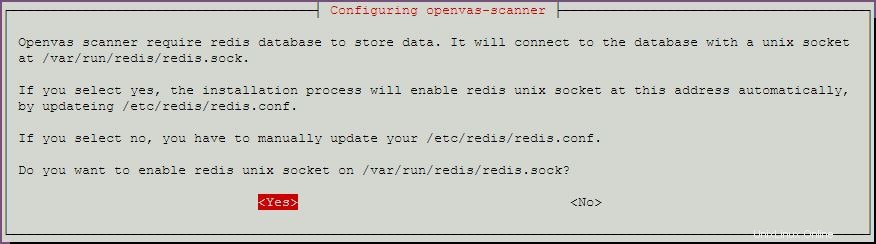
Al finalizar la instalación. Deberá descargar un conjunto de NVT (Pruebas de vulnerabilidad de red ) del servicio de alimentación de OpenVAS. Para comenzar la descarga, ejecute el siguiente comando.
### OpenVAS 9 ### sudo greenbone-nvt-sync ### OpenVAS 8 ### sudo openvas-nvt-sync
Al finalizar, ejecute el siguiente comando para descargar y actualizar nuestro protocolo de automatización de contenido de seguridad datos (SCAP ).
### OpenVAS 9 ### sudo greenbone-scapdata-sync ### OpenVAS 8 ### sudo openvas-scapdata-sync
Esto llevará más tiempo, pero no más de 30 minutos (depende de su conexión a Internet).
Descargue también los datos de certificado.
### OpenVAS 9 ### sudo greenbone-certdata-sync ### OpenVAS 8 ### sudo openvas-certdata-sync
Esto también tardará algún tiempo en completarse, pero menos de lo que se tarda en descargar los datos de SCAP.
Reinicie el escáner OpenVAS y OpenVAS Manager.
sudo service openvas-scanner restart sudo service openvas-manager restart
Ahora reconstruya la base de datos de OpenVAS.
sudo openvasmd --rebuild --progress
Trabajar con la interfaz web de OpenVAS:
En OpenVAS 9, el número de puerto predeterminado de la interfaz web es 4000 . Entonces, para acceder a la interfaz web de la versión 9, vaya a
https://su-dirección-ip-ess:4000Para acceder a la interfaz web de OpenVAS 8, vaya a
https://tu-dirección-ipCambiar número de puerto de interfaz (opcional) – Ubuntu 16.04:
Puede cambiar el número de puerto de la interfaz web editando /etc/default/openvas-gsa .
PORT_NUMBER=4000
Reinicie openvas-gsa servicio para tener efecto del cambio de número de puerto.
sudo service openvas-gsa restart
Una vez completado, inicie OpenVAS Manager.
openvasmd
Ejecute el primer análisis de seguridad:
OpenVAS 9:
OpenVAS 8:
Eso es todo, coloque sus valiosos comentarios a continuación.